Khi sở hữu một chiếc điện thoại Android mới, việc đầu tiên mà hầu hết chúng ta làm sau khi hoàn tất các bước thiết lập ban đầu là cài đặt những ứng dụng yêu thích. Với vai trò là một biên tập viên công nghệ hàng đầu, tôi cũng vậy. Tuy nhiên, bên cạnh các ứng dụng cơ bản, luôn có một số ứng dụng đặc biệt, không thể thiếu mà tôi nhất định phải cài đặt trên điện thoại Android của mình trước khi bắt đầu sử dụng. Những ứng dụng này không chỉ nâng cao hiệu suất làm việc mà còn tối ưu hóa trải nghiệm cá nhân, giúp chiếc smartphone trở nên thông minh và tiện lợi hơn rất nhiều. Bài viết này sẽ chia sẻ chi tiết về 8 ứng dụng Android thiết yếu này, từ công cụ tự động hóa thông minh đến trình quản lý tệp tin mạnh mẽ và các giải pháp xử lý ảnh chuyên nghiệp, mà tôi tin rằng bạn cũng sẽ thấy cực kỳ hữu ích.
1. Tối Ưu Hóa & Tự Động Hóa: Tasker và MacroDroid
Tôi rất thích tự động hóa các hành động đơn giản, các tương tác với thiết bị và hành vi ứng dụng trên điện thoại Android của mình. Mặc dù tính năng Routines trên điện thoại Galaxy mà tôi đang dùng có thể tự động hóa một số tác vụ nhất định, nhưng nó thiếu khả năng tự động hóa nâng cao. Hơn nữa, tôi không phải lúc nào cũng sử dụng điện thoại Galaxy. Điều này đặt ra nhu cầu về một giải pháp tốt hơn.
Đó chính là lúc Tasker và MacroDroid phát huy tác dụng – hai trong số những ứng dụng tự động hóa Android tốt nhất hiện nay. Tại sao lại cần hai ứng dụng? Bởi vì tự động hóa một số việc sẽ dễ dàng hơn trên ứng dụng này so với ứng dụng kia. Trong hai ứng dụng, MacroDroid trực quan và thân thiện với người mới bắt đầu hơn, bạn có thể sử dụng nó cho nhiều tác vụ tự động hóa khác nhau, chẳng hạn như tự động xoay màn hình điện thoại khi mở một số ứng dụng nhất định. Tuy nhiên, đối với việc kiểm soát cấp độ hệ thống nâng cao hoặc logic phức tạp, Tasker vượt trội hơn MacroDroid.
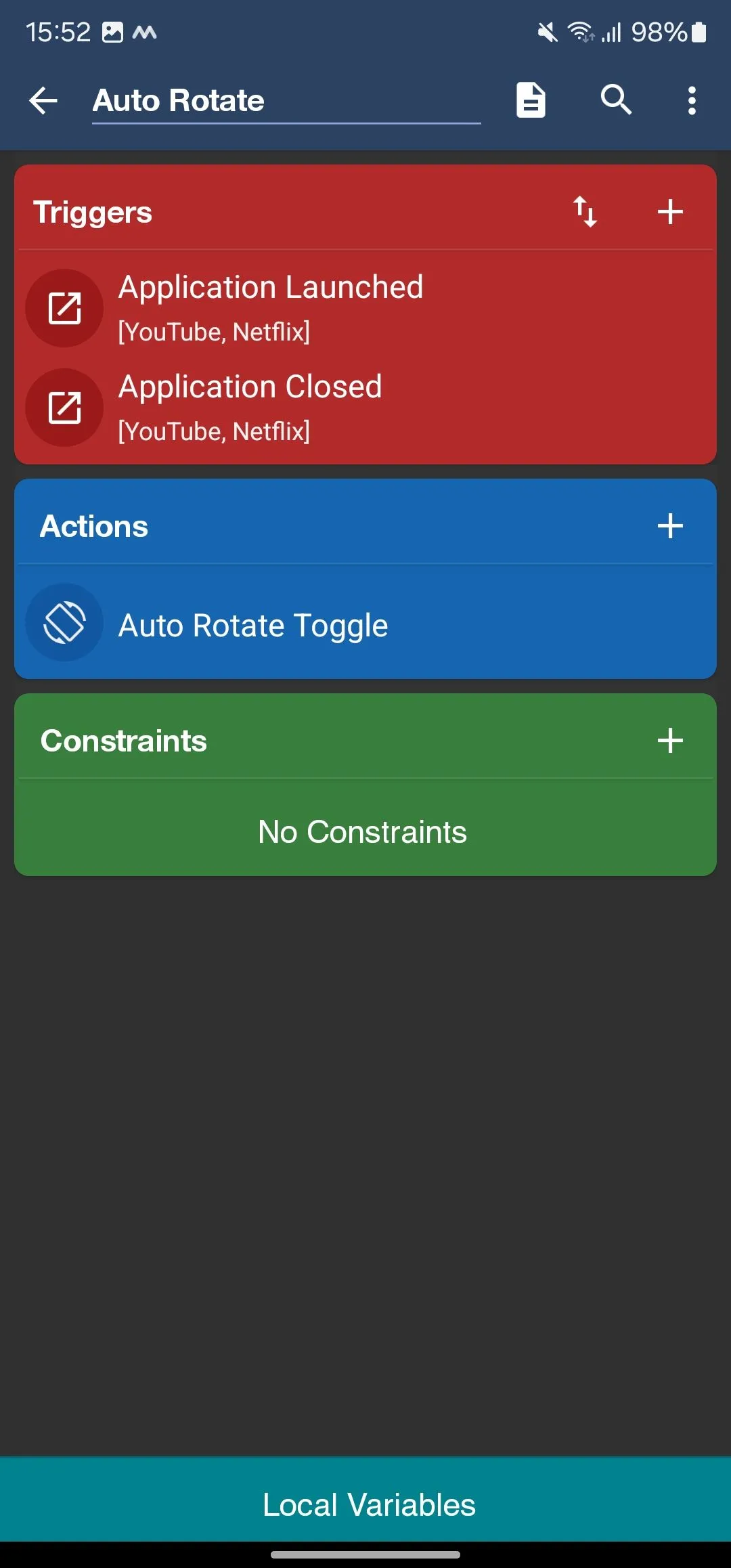 Giao diện ứng dụng MacroDroid, hiển thị quá trình tạo một macro tự động hóa.
Giao diện ứng dụng MacroDroid, hiển thị quá trình tạo một macro tự động hóa.
Do đó, điều quan trọng là phải chọn ứng dụng dựa trên yêu cầu của bạn. Tôi thường bắt đầu bằng cách thử tạo một quy trình tự động hóa với MacroDroid. Nếu nó không hoạt động (có thể do không có đủ hành động) hoặc quy trình có vẻ quá phức tạp, tôi sẽ chuyển sang Tasker.
Cả MacroDroid và Tasker đều là những ứng dụng tự động hóa cực kỳ mạnh mẽ, hỗ trợ nhiều loại kích hoạt (trigger) và hàng trăm hành động trên các ứng dụng, thành phần thiết bị và linh kiện hệ điều hành khác nhau. Cả hai đều có cộng đồng người dùng tích cực, và bạn có thể tìm thấy nhiều quy trình tự động hóa cho chúng trên mạng. Bạn có thể cần mua phiên bản cao cấp để mở khóa toàn bộ khả năng.
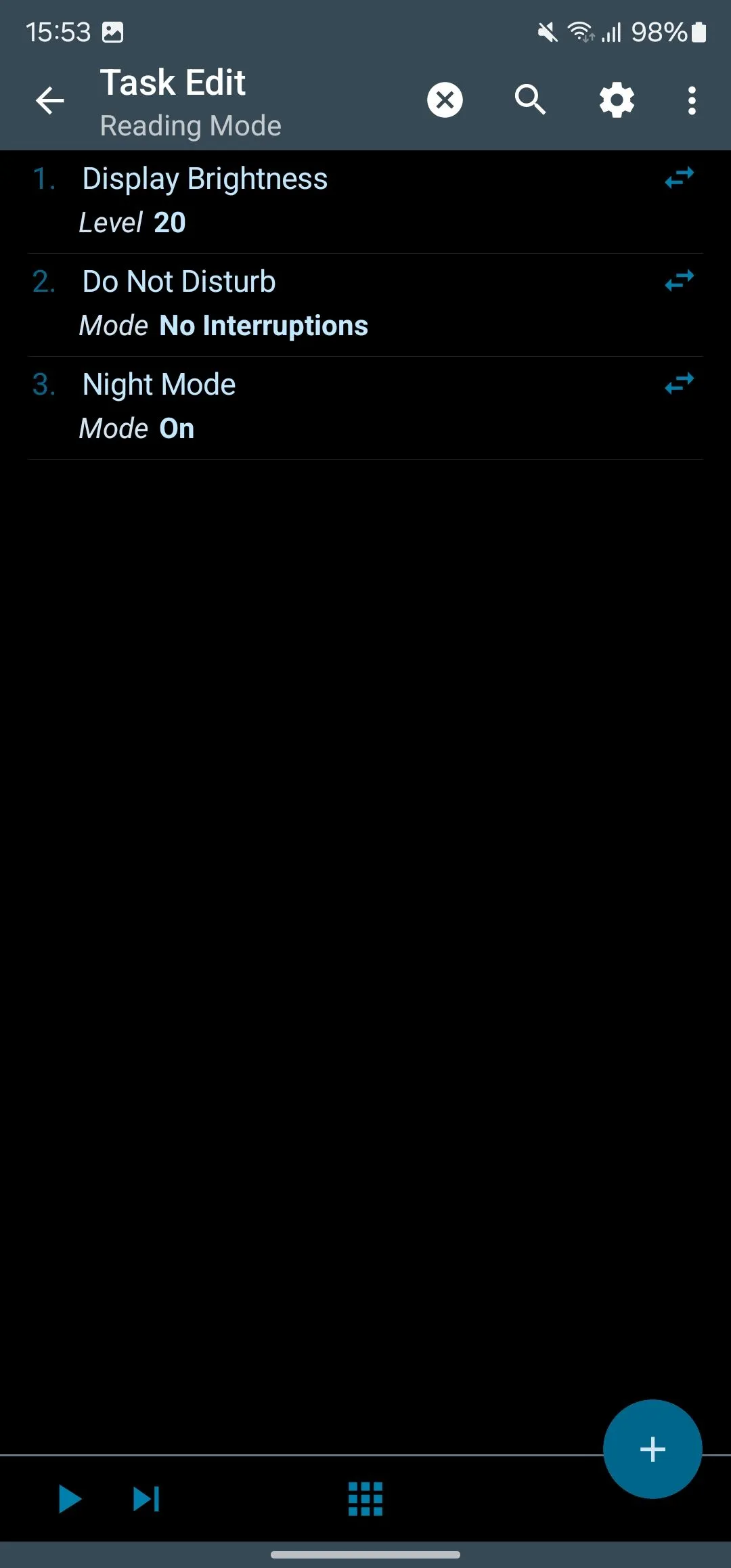 Danh sách các tác vụ được thiết lập trong một cấu hình của ứng dụng Tasker.
Danh sách các tác vụ được thiết lập trong một cấu hình của ứng dụng Tasker.
Tải xuống: Tasker (Miễn phí, có mua trong ứng dụng) | MacroDroid (Miễn phí, có mua trong ứng dụng)
2. Quản Lý Tệp Tin Toàn Diện: Solid Explorer
Solid Explorer là trình quản lý tệp tin Android yêu thích của tôi. Ứng dụng này sở hữu thiết kế Material Design rất đẹp mắt, cùng với các hiệu ứng động mượt mà mang lại trải nghiệm điều hướng trơn tru. Một điểm cộng nữa là bạn có rất nhiều tùy chọn tùy chỉnh, cho phép bạn cá nhân hóa giao diện theo ý muốn.
Về chức năng, Solid Explorer cung cấp một loạt các công cụ và tính năng. Ngoài việc hỗ trợ tất cả các thao tác tệp cơ bản, ứng dụng còn có chức năng tìm kiếm được lập chỉ mục giúp tìm kiếm nhanh chóng, khả năng nén tệp để tạo và giải nén các kho lưu trữ (bao gồm cả kho lưu trữ ZIP được bảo vệ bằng mật khẩu), và khả năng đổi tên tệp hàng loạt (mặc dù tôi thích sử dụng một công cụ chuyên dụng hơn để linh hoạt).
 Màn hình chính của Solid Explorer, hiển thị phần lưu trữ (Storages) trong thanh điều hướng bên trái.
Màn hình chính của Solid Explorer, hiển thị phần lưu trữ (Storages) trong thanh điều hướng bên trái.
Tương tự, Solid Explorer cung cấp một Máy chủ FTP cho phép bạn dễ dàng chia sẻ tệp với các thiết bị khác trong mạng và hỗ trợ lưu trữ đám mây để kết nối và quản lý tệp thuận tiện trên các dịch vụ như Google Drive, Dropbox, Box, v.v. Bên cạnh đó, nó cũng hỗ trợ OTG, giúp bạn dễ dàng quản lý tệp từ các thiết bị bên ngoài. Solid Explorer cũng cho phép bạn duyệt các tệp hệ thống nếu điện thoại của bạn đã được root.
Tải xuống: Solid Explorer (Miễn phí, có mua trong ứng dụng)
3. Nâng Tầm Trải Nghiệm Âm Thanh: Wavelet
Không thiếu các ứng dụng equalizer trên Android. Tuy nhiên, ứng dụng yêu thích của tôi trong vài năm qua là Wavelet, một ứng dụng EQ mạnh mẽ nhưng không cần root, với cơ sở dữ liệu hồ sơ tai nghe phong phú giúp bạn khai thác âm thanh tốt hơn từ phần cứng của mình.
Việc sử dụng Wavelet rất đơn giản. Bạn chỉ cần bật tùy chọn AutoEQ và chọn thiết bị âm thanh của mình. Wavelet sau đó sẽ tự động điều chỉnh các tần số tương ứng. Nếu không có hồ sơ cho thiết bị của bạn, bạn có thể sử dụng bộ cân bằng đồ họa để tinh chỉnh âm thanh theo sở thích của mình.
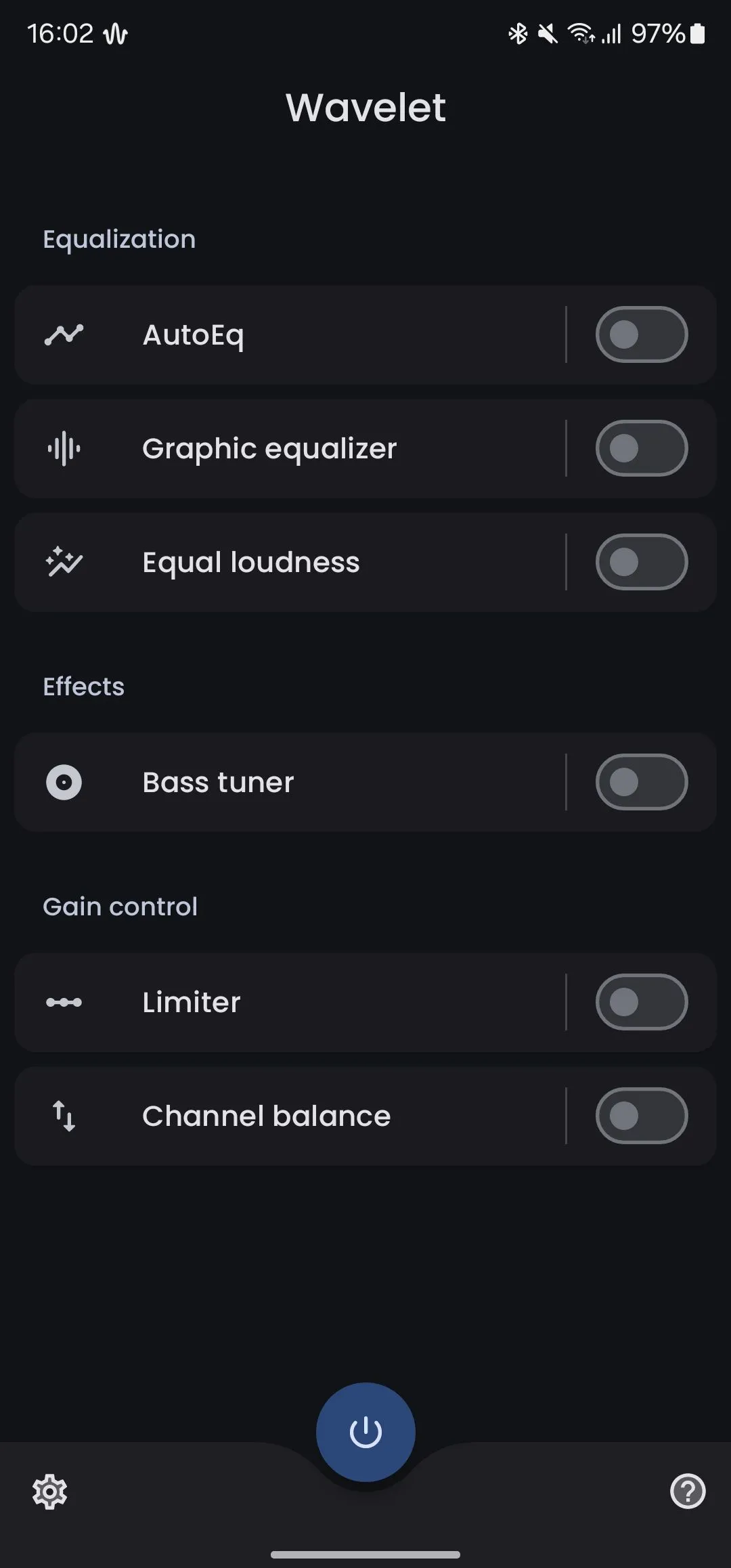 Giao diện chính của ứng dụng Wavelet, nơi người dùng điều chỉnh âm thanh.
Giao diện chính của ứng dụng Wavelet, nơi người dùng điều chỉnh âm thanh.
Ngoài tính năng cân bằng âm thanh, Wavelet còn có một vài tùy chọn bổ sung, như hiệu ứng và điều khiển độ lợi (gain). Đối với hiệu ứng, bạn có Bass Tuner, cho phép bạn tinh chỉnh các tần số thấp bằng cách điều chỉnh các khía cạnh khác nhau như loại âm trầm, tần số cắt và độ lợi hậu xử lý. Mặt khác, các tùy chọn điều khiển độ lợi bao gồm Channel Balance để điều chỉnh sự mất cân bằng âm thanh và Limiter để loại bỏ các dao động âm lượng không mong muốn, mang lại trải nghiệm nghe thoải mái.
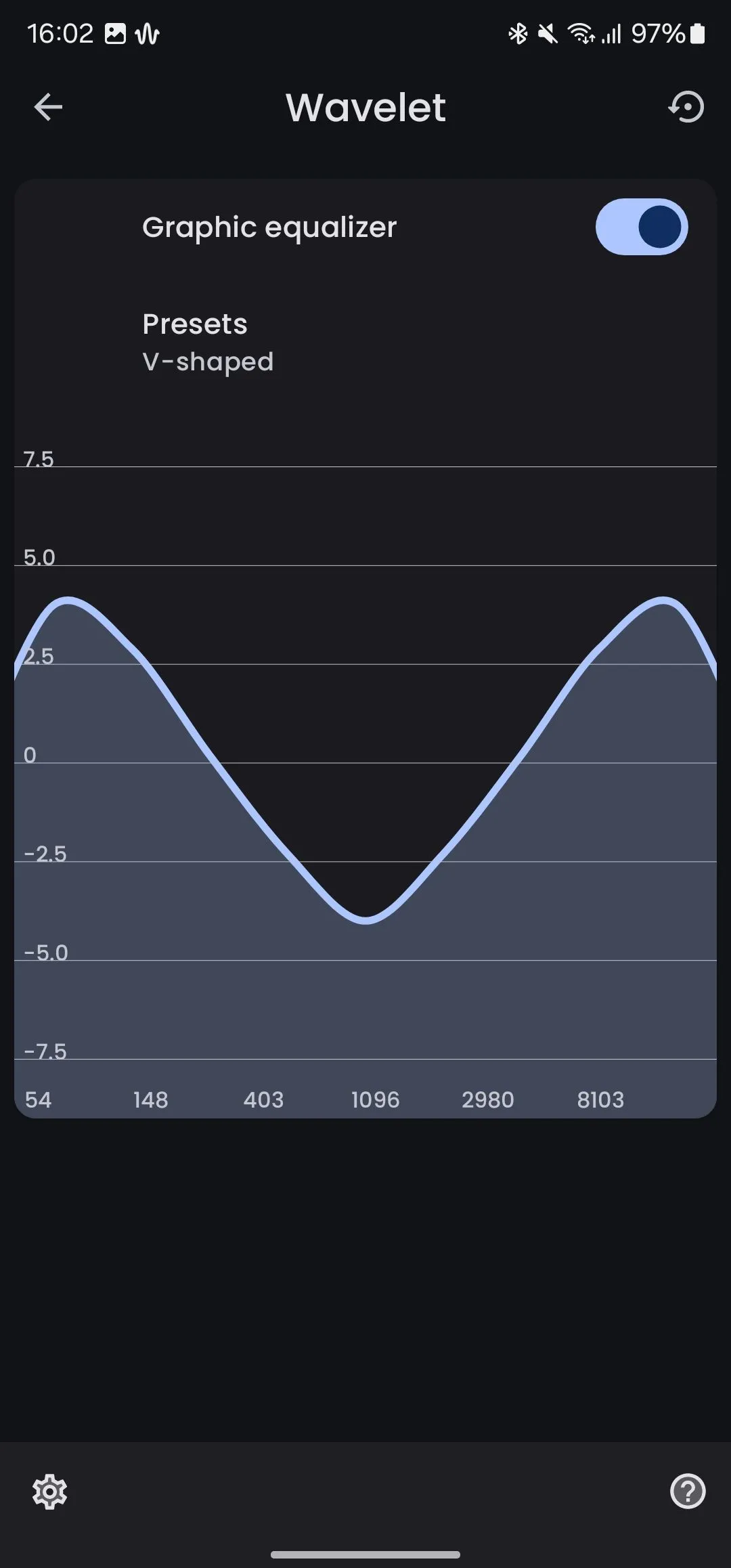 Sử dụng bộ cân bằng đồ họa (graphic equalizer) trong ứng dụng Wavelet để tùy chỉnh tần số âm thanh.
Sử dụng bộ cân bằng đồ họa (graphic equalizer) trong ứng dụng Wavelet để tùy chỉnh tần số âm thanh.
Tải xuống: Wavelet (Miễn phí, có mua trong ứng dụng)
4. Chia Sẻ Tệp Tin Đa Nền Tảng Dễ Dàng: LocalSend
Tôi sử dụng iPhone song song với điện thoại Android. Tương tự, trong khi thiết bị làm việc chính của tôi là Mac, tôi cũng sử dụng Windows và Linux (thỉnh thoảng). Do đó, tôi cần một giải pháp nhanh chóng và đáng tin cậy để di chuyển tệp tin giữa tất cả các thiết bị của mình một cách dễ dàng.
Đây là lúc LocalSend phát huy tác dụng. Đây là một ứng dụng chia sẻ tệp đa nền tảng miễn phí có sẵn trên Android, iOS, macOS, Linux và Windows, cùng nhiều nền tảng khác. Ứng dụng được thiết kế để hoạt động trên mạng cục bộ, vì vậy bạn chỉ cần các thiết bị của mình được kết nối với cùng một mạng để truyền tệp giữa chúng. Ngoài tệp tin, bạn cũng có thể di chuyển các đoạn văn bản giữa các thiết bị với LocalSend, và tất cả các lần truyền với LocalSend đều được mã hóa đầu cuối.
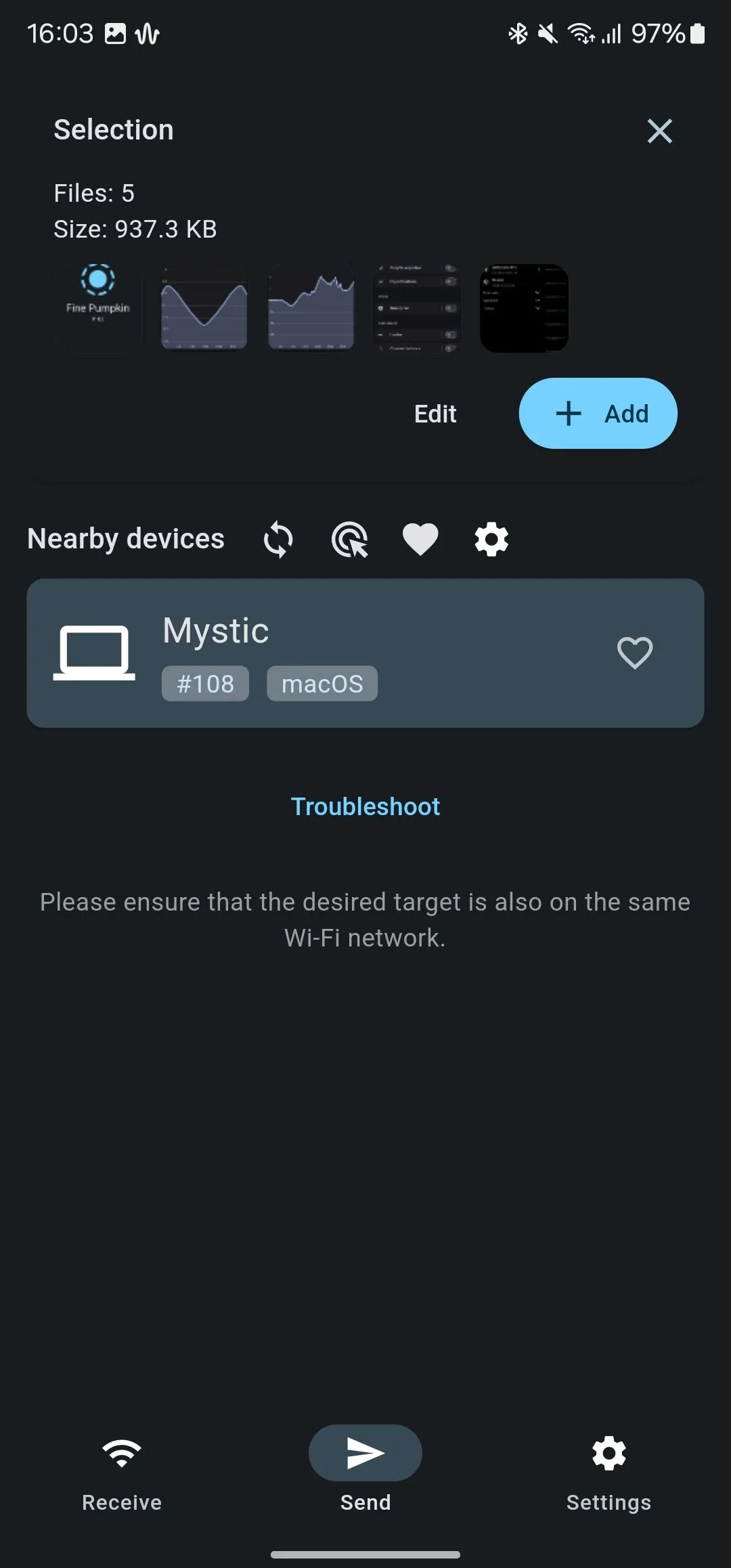 Giao diện đơn giản của ứng dụng LocalSend, thể hiện khả năng chia sẻ file đa nền tảng.
Giao diện đơn giản của ứng dụng LocalSend, thể hiện khả năng chia sẻ file đa nền tảng.
Tải xuống: LocalSend (Miễn phí, có mua trong ứng dụng)
5. Quản Lý Dấu Trang Thông Minh: Raindrop
Raindrop là một trình quản lý dấu trang (bookmark) tất cả trong một. Tôi sử dụng nó trên tất cả các thiết bị của mình, bao gồm cả điện thoại Android, để lưu trữ mọi thứ từ internet và các ứng dụng khác, giúp tôi có thể truy cập chúng trên bất kỳ thiết bị nào bất cứ khi nào tôi muốn.
Điều này bao gồm các liên kết đến các trang web hữu ích mà tôi thường xuyên bắt gặp, tài liệu và hình ảnh mà tôi thường xuyên truy cập hoặc chia sẻ. Tôi cũng sử dụng Raindrop để lưu các bài viết muốn đọc sau. Điều tuyệt vời nữa là tôi có thể lưu lại các phần highlight của trang web, vì vậy tôi không cần phải đọc lại toàn bộ bài viết khi truy cập lại sau này.
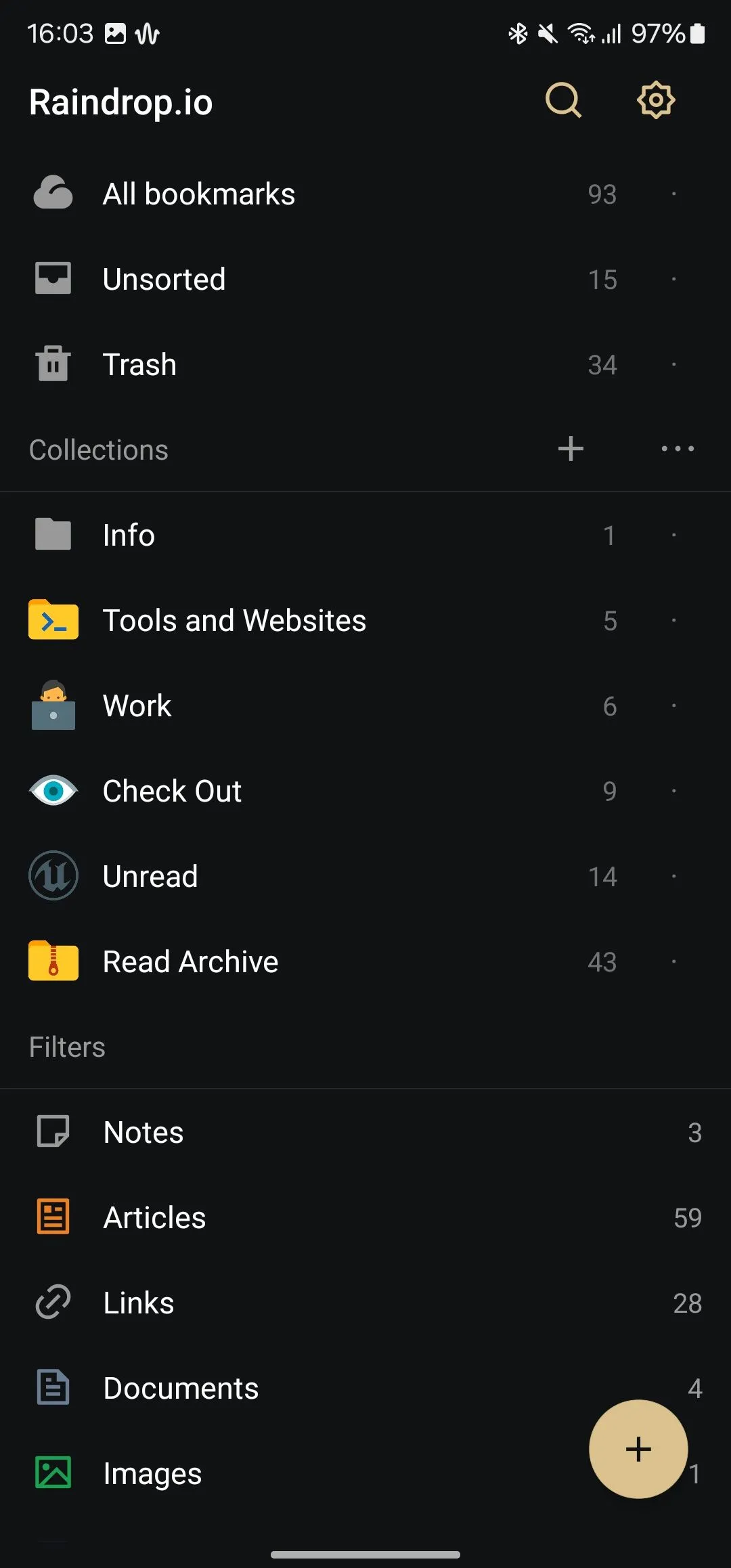 Chế độ xem chính của ứng dụng Raindrop, hiển thị các dấu trang đã lưu và bộ sưu tập.
Chế độ xem chính của ứng dụng Raindrop, hiển thị các dấu trang đã lưu và bộ sưu tập.
Khi nói đến việc sắp xếp mọi thứ, Raindrop thực hiện điều đó khá tinh tế với các bộ sưu tập (collections) – các thư mục bạn có thể sử dụng để nhóm các mục tương tự. Tôi cũng thích việc nó hỗ trợ gắn thẻ (tags), điều này rất tốt cho việc phân loại bổ sung và giúp bạn tìm thấy các mục nhanh hơn. Ngoài ra, Raindrop còn có khả năng lọc mạnh mẽ, tự động phân loại các mục đã lưu của bạn theo nhiều bộ lọc khác nhau, như ghi chú, bài viết, liên kết, tài liệu, v.v., để giúp việc tìm kiếm dễ dàng hơn.
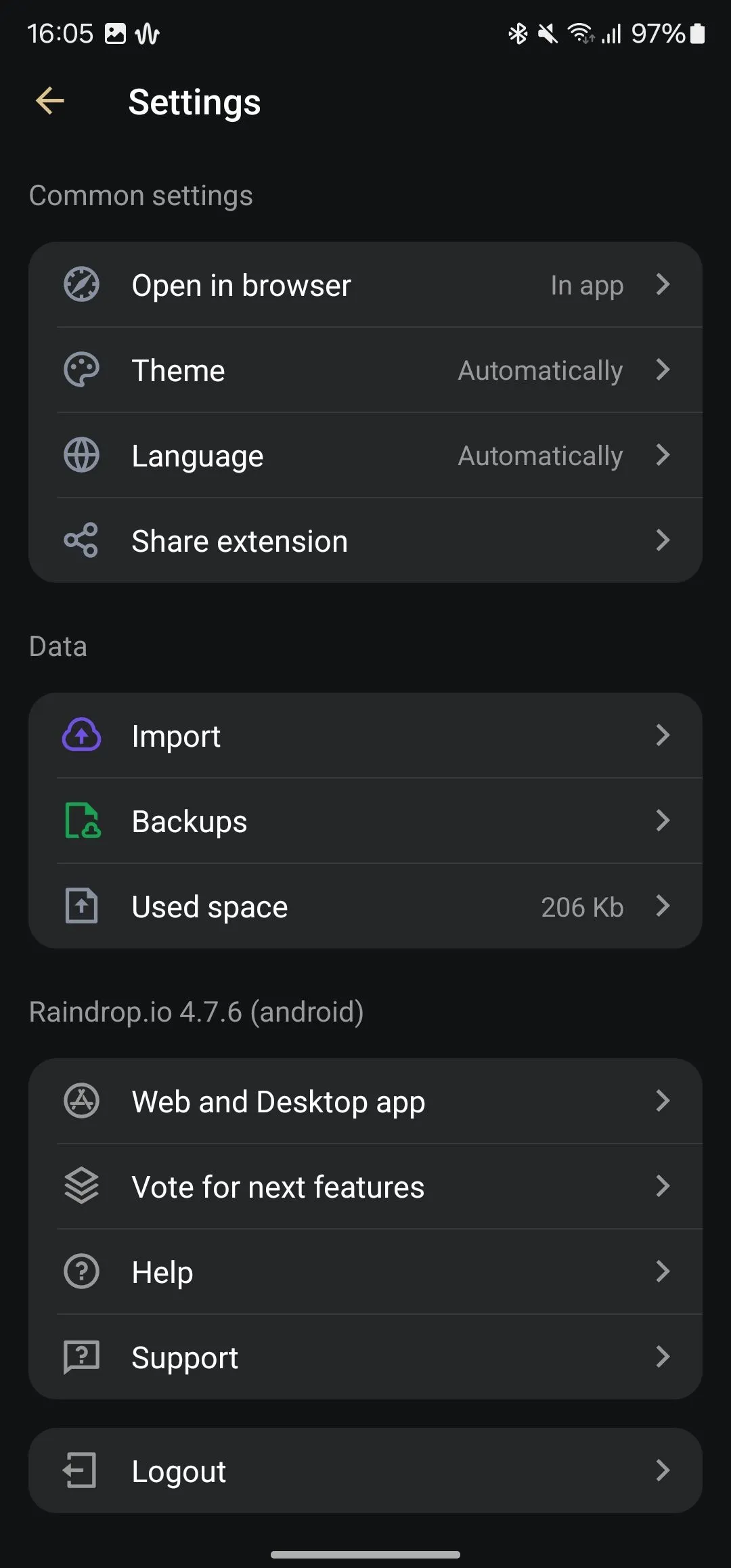 Trang cài đặt trong ứng dụng Raindrop, cho phép tùy chỉnh các thiết lập.
Trang cài đặt trong ứng dụng Raindrop, cho phép tùy chỉnh các thiết lập.
Tải xuống: Raindrop (Miễn phí, có mua trong ứng dụng)
6. Sức Mạnh Đổi Tên Hàng Loạt: Flut Renamer
Tôi thường xuyên làm việc với rất nhiều hình ảnh, cho dù đó là ảnh chụp màn hình cho các hướng dẫn tôi đang viết hay những bức ảnh tôi chụp trên bất kỳ chiếc điện thoại nào tôi đang thử nghiệm. Do đó, tôi cần đổi tên hình ảnh khá thường xuyên.
Mặc dù tôi thích đổi tên ảnh chụp màn hình sau khi chuyển chúng sang Mac hoặc PC Windows của mình, tôi luôn đổi tên ảnh chụp từ camera ngay trên điện thoại. Điều này giúp giảm nguy cơ xung đột tên tệp và cho phép quản lý và nhận dạng dễ dàng hơn trên máy tính để bàn.
Tôi sử dụng Flut Renamer để đổi tên hàng loạt hình ảnh trên điện thoại Android của mình. Đây là một ứng dụng mạnh mẽ, hoàn toàn miễn phí và hỗ trợ nhiều phương pháp đổi tên, như chèn, thay thế, xóa, sắp xếp lại, v.v., mà bạn có thể sử dụng để thiết lập các quy tắc đổi tên hàng loạt hình ảnh một cách nhanh chóng. Phần tốt nhất là bạn có thể đặt nhiều quy tắc để lọc và đổi tên tệp.
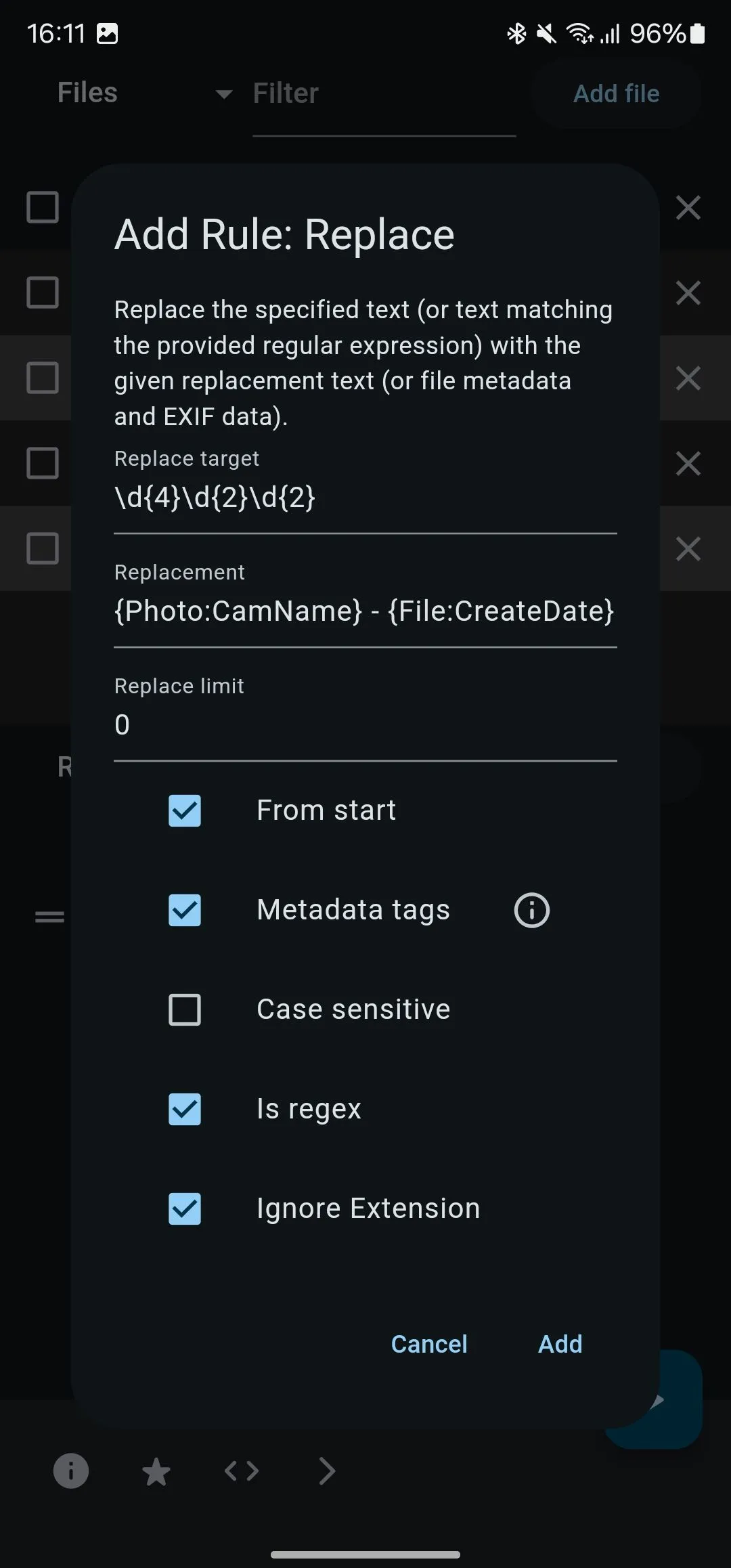 Thiết lập quy tắc đổi tên hàng loạt file trong ứng dụng Flut Renamer.
Thiết lập quy tắc đổi tên hàng loạt file trong ứng dụng Flut Renamer.
Flut Renamer cũng cho phép bạn trích xuất và chèn metadata tệp vào tên tệp. Tôi sử dụng tính năng này để thêm tên thiết bị vào tên tệp, vì nó giúp nhận dạng ảnh dễ dàng hơn. Một điều khác mà tôi thực sự thích ở ứng dụng này là nó hỗ trợ các biểu thức chính quy (regular expressions). Điều này cực kỳ hữu ích vì nó cho phép khớp mẫu nâng cao, giúp bạn xác định chính xác phần tử trong tên tệp mà bạn muốn thay thế.
Tải xuống: Flut Renamer (Miễn phí)
7. Bộ Công Cụ Xử Lý Ảnh Đa Năng: Image Toolbox
Ngoài việc đổi tên, tôi cũng cần thực hiện các thao tác khác trên hình ảnh, đó là lúc tôi tìm đến Image Toolbox. Đây là một ứng dụng đa năng hỗ trợ rất nhiều tùy chọn thao tác hình ảnh, từ chỉnh sửa và cắt ghép đơn giản đến thay đổi kích thước, chuyển đổi và lưu trữ, cùng nhiều tính năng khác.
Các thao tác Image Toolbox được tôi sử dụng nhiều nhất bao gồm chuyển đổi hàng loạt hình ảnh sang các định dạng khác, ghép ảnh, xóa dữ liệu EXIF, đóng dấu bản quyền hình ảnh và cắt chúng theo các tỷ lệ khung hình khác nhau. Tôi cũng đôi khi sử dụng PDF Tools để biến hình ảnh thành tệp PDF và QR Code Generator để tạo mã QR với văn bản tùy chỉnh.
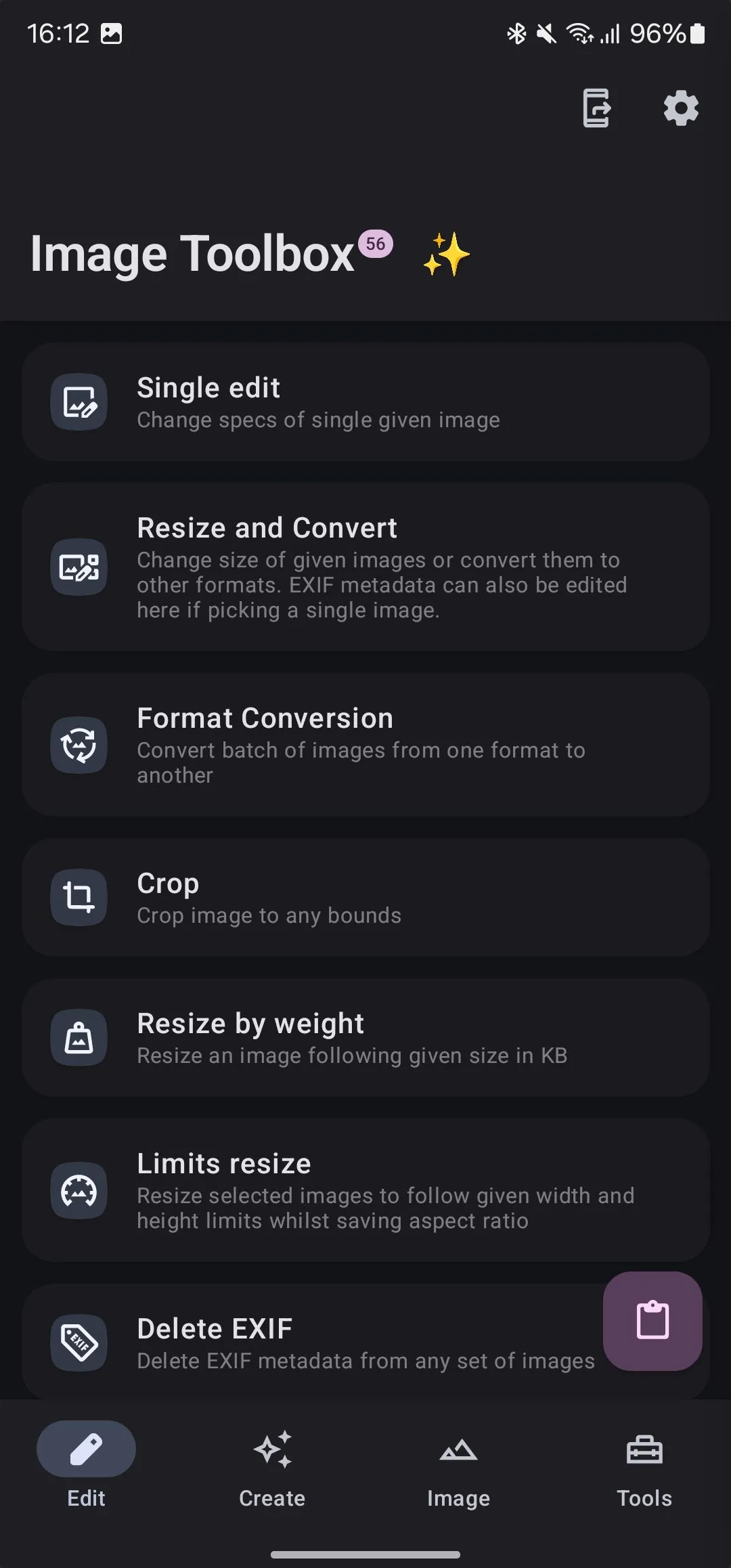 Thẻ "Chỉnh sửa" trong ứng dụng Image Toolbox, cung cấp nhiều tùy chọn chỉnh sửa ảnh.
Thẻ "Chỉnh sửa" trong ứng dụng Image Toolbox, cung cấp nhiều tùy chọn chỉnh sửa ảnh.
Image Toolbox cũng có một vài công cụ hữu ích khác, như Collage Maker, Image Stacking và Background Remover. Ứng dụng này có khả năng tùy biến cao, vì vậy bạn có thể cá nhân hóa giao diện và hành vi của các công cụ khác nhau theo sở thích của mình.
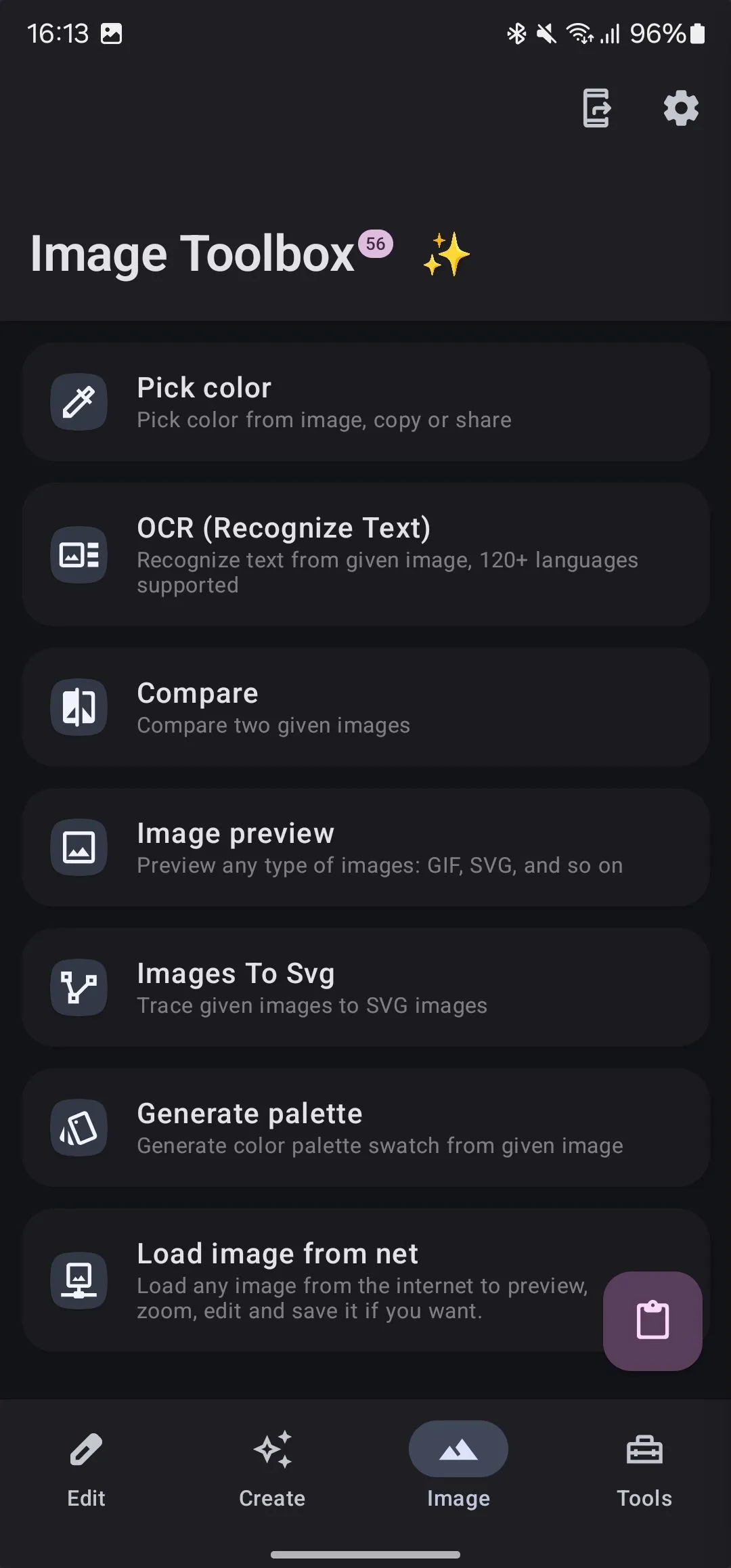 Thẻ "Hình ảnh" trong ứng dụng Image Toolbox, hiển thị các thao tác xử lý ảnh đa dạng.
Thẻ "Hình ảnh" trong ứng dụng Image Toolbox, hiển thị các thao tác xử lý ảnh đa dạng.
Tải xuống: Image Toolbox (Miễn phí)
8. Khám Phá Kho Ứng Dụng Mã Nguồn Mở: F-Droid
F-Droid là một nguồn khác để tìm ứng dụng cho Android. Tuy nhiên, không giống như Play Store, nó chỉ tập trung vào các ứng dụng miễn phí và mã nguồn mở (FOSS – Free and Open-Source Software).
Bạn cũng sẽ thấy nhiều ứng dụng trên F-Droid cũng có sẵn trên Play Store. Đây thường là những ứng dụng mà các nhà phát triển phát hành theo giấy phép miễn phí như MIT hoặc GPL, có mã nguồn minh bạch và thường được loại bỏ các tính năng vi phạm quyền riêng tư của người dùng. Tóm lại, bạn có thể tải các ứng dụng không có trình theo dõi (tracker) và quảng cáo.
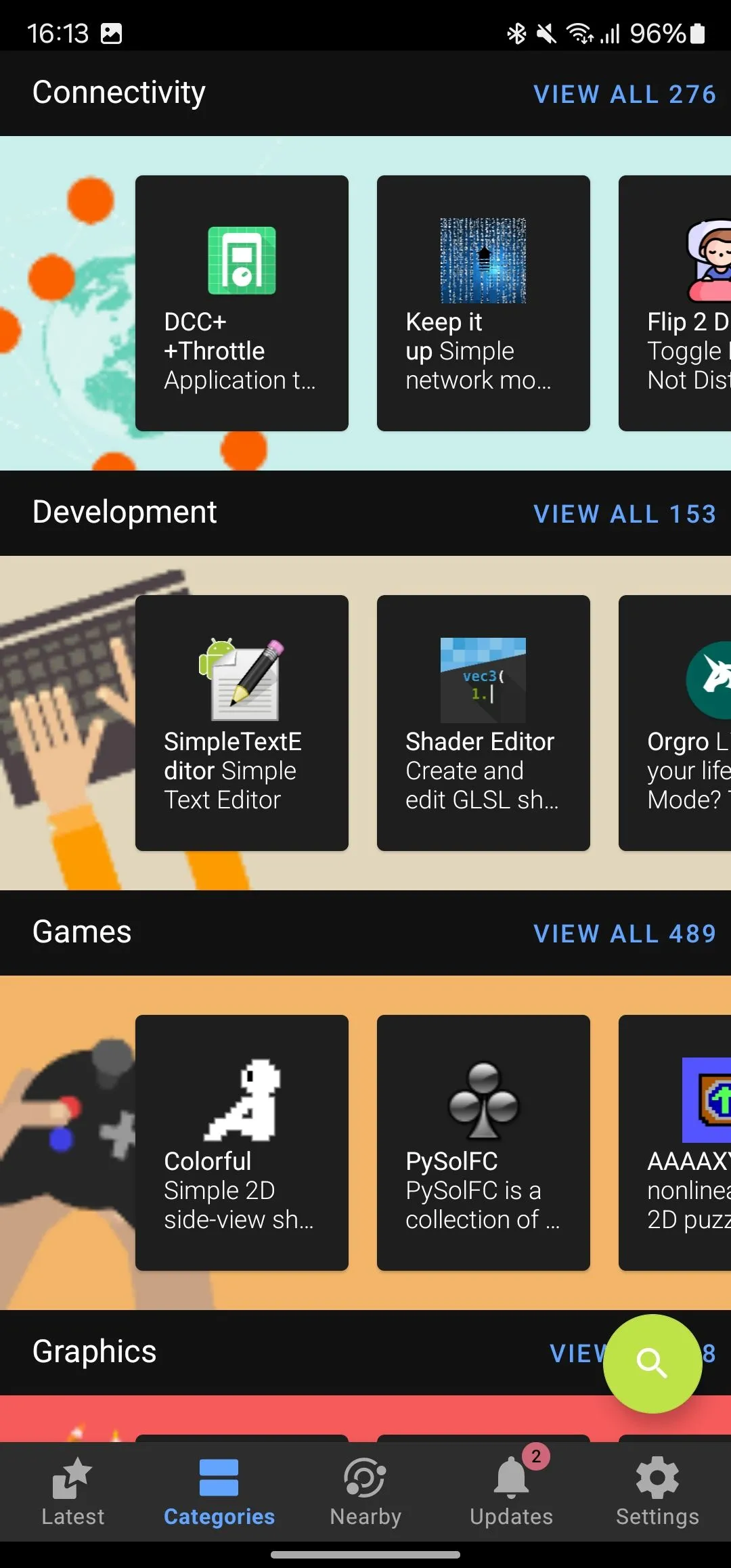 Thẻ "Danh mục" trong kho ứng dụng F-Droid, giúp người dùng khám phá các ứng dụng mã nguồn mở.
Thẻ "Danh mục" trong kho ứng dụng F-Droid, giúp người dùng khám phá các ứng dụng mã nguồn mở.
Để bắt đầu, bạn chỉ cần tải xuống tệp APK của F-Droid từ trang web chính thức (liên kết bên dưới). Sau đó, bạn có thể duyệt toàn bộ thư viện ứng dụng và tải xuống những ứng dụng bạn thích mà không cần đăng ký tài khoản. Một số ứng dụng yêu thích của tôi bao gồm Key Mapper, URL Check, Obtanium, và FFShare.
Tải xuống: F-Droid (Miễn phí)
Những ứng dụng Android thiết yếu được liệt kê ở trên có thể nâng cao đáng kể khả năng của điện thoại Android của bạn, cho phép bạn thực hiện các thao tác mà thường không thể làm được một cách tự nhiên. Từ việc tự động hóa các tác vụ hàng ngày, quản lý tệp tin một cách chuyên nghiệp, tinh chỉnh trải nghiệm âm thanh, đến việc xử lý ảnh và khám phá kho tàng ứng dụng mã nguồn mở, mỗi ứng dụng đều mang lại giá trị độc đáo và thiết thực. Vì vậy, hãy thử nghiệm những ứng dụng bạn thấy phù hợp và khai thác tối đa tiềm năng từ thiết bị của mình. Chia sẻ trong phần bình luận bên dưới những ứng dụng Android “phải có” của riêng bạn và đừng quên theo dõi diemhencongnghe.com để khám phá thêm nhiều mẹo và ứng dụng công nghệ hữu ích khác!